笔记本电脑如何调亮亮度 笔记本电脑亮度调节方法
更新时间:2024-03-01 18:07:58作者:yang
如今笔记本电脑已经成为我们生活中不可或缺的一部分,随着时间的推移,我们可能会发现使用笔记本电脑时的亮度并不总是符合我们的需求。有时候屏幕太亮会刺眼,有时候又会感觉太暗,这对我们的视力和使用体验都带来了一定的影响。如何调节笔记本电脑的亮度,让它更好地适应我们的需求呢?在本文中我们将为大家介绍一些简单而有效的笔记本电脑亮度调节方法,帮助大家解决这个问题。
操作方法:
1.启动笔记本电脑,在桌面右下角点击电源图标。如图所示,在弹出的窗体中点击“调整屏幕亮度”进入亮度调节设置界面。
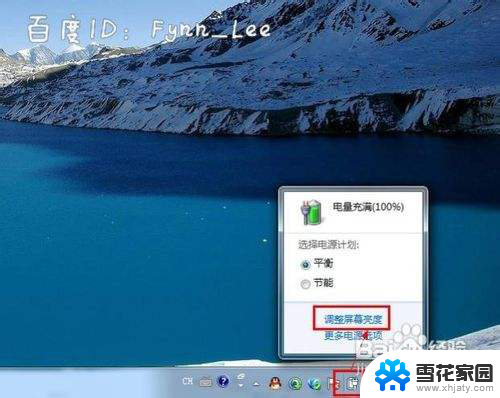
2.如图,进入屏幕亮度调节窗体后。点击窗体底部的调节滑块,向左调节屏幕将会变暗,相反,向右调节屏幕便会变亮。
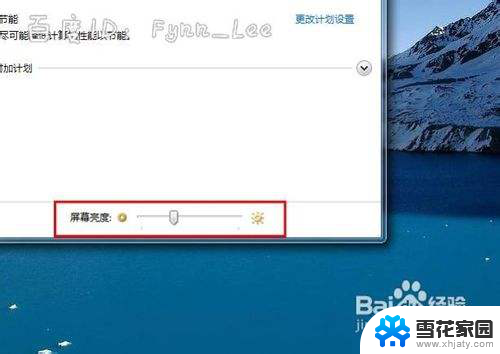
3.你可以在“平衡”或“节能”下点击“更该计划设置”进行屏幕亮度的调节。如图所示,在不同的电源环境下设置屏幕亮度以最大化节能。
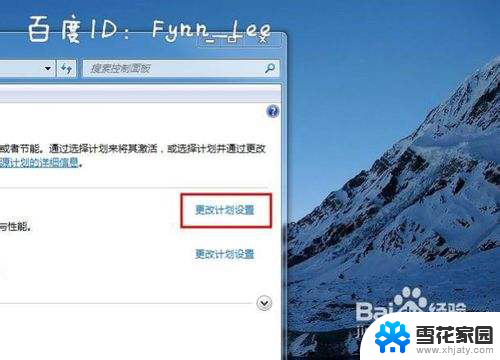
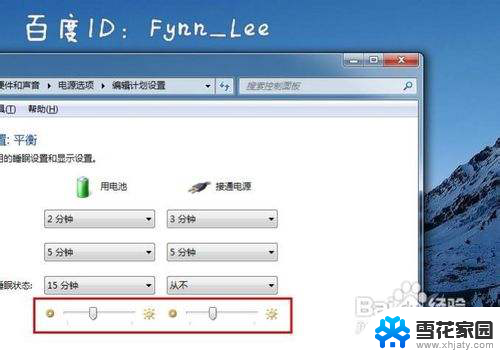
4.当然,你不止这一种调节屏幕亮度的方式。还可以通过快捷组合键进行屏幕亮度的快速调节。一些电脑可以通过Fn键和“设置向上”键进行调节。


以上是关于如何调整笔记本电脑亮度的全部内容,如果你遇到了相同的问题,可以参考本文中介绍的步骤来解决,希望这对你有所帮助。
笔记本电脑如何调亮亮度 笔记本电脑亮度调节方法相关教程
-
 如何调笔记本电脑屏幕亮度 笔记本电脑亮度调节方法
如何调笔记本电脑屏幕亮度 笔记本电脑亮度调节方法2024-01-19
-
 笔记本电脑怎么调亮度调节 笔记本电脑亮度调节方法
笔记本电脑怎么调亮度调节 笔记本电脑亮度调节方法2023-12-10
-
 笔记本电脑怎样调节屏幕亮度 笔记本电脑亮度调节方法
笔记本电脑怎样调节屏幕亮度 笔记本电脑亮度调节方法2024-03-19
-
 怎么调节笔记本电脑屏幕亮度 如何调节笔记本电脑亮度
怎么调节笔记本电脑屏幕亮度 如何调节笔记本电脑亮度2024-01-03
- 笔记本电脑屏幕亮度在哪里调 笔记本电脑亮度调节方法
- 笔记本电脑怎么调电脑亮度 笔记本电脑亮度调节方法
- 笔记本调整亮度在哪 笔记本电脑亮度调节方法
- 怎样调节笔记本亮度 笔记本电脑亮度调节方法
- 如何提高笔记本电脑屏幕亮度 如何调节笔记本电脑亮度
- 笔记本电脑如何调低屏幕亮度 笔记本亮度调节快捷键
- 电脑怎么看是windows几的 如何确定电脑系统是Windows几
- 联想小新系统重置 联想小新笔记本系统重置密码
- nvidia怎么打开录制 NVIDIA显卡录像功能怎么打开
- 华为mate30怎么调声音大小 华为mate30怎么调整铃声音量
- 电脑频繁重启无法开机 电脑无法开机怎么解决
- 微信删除的号码怎么找回来 怎样找回被删除的微信联系人
电脑教程推荐